Moonlight to program, który może łączyć się z komputerami z systemem Windows z aplikacją Nvidia GeForce Experience w celu strumieniowego przesyłania gier. Moonlight działa poprzez wykrywanie komputera z systemem Windows przez sieć LAN i korzystanie z technologii strumieniowania gier Nvidii, aby to działało. Oto jak używać Moonlight do strumieniowego przesyłania ulubionych gier w systemie Linux.
Spis treści:
Zanim zaczniemy
Moonlight nie przesyła strumieniowo gier z jednego komputera z systemem Linux do drugiego. Niestety, korporacja Nvidia nie jest zainteresowana wprowadzeniem tej ekscytującej technologii do użytkowników Linuksa. Zamiast tego, jeśli chcesz skorzystać z Moonlight, musisz spełnić następujące wymagania.
Miej komputer z systemem Windows i kartą graficzną Nvidia (o rozsądnej wydajności).
Najnowsze sterowniki Nvidii zainstalowane podczas instalacji systemu Windows. Przesyłanie strumieniowe gier Nvidia nie działa z procesorami graficznymi Intel ani AMD.
Aplikacja GeForce Experience musi być zainstalowana podczas instalacji systemu Windows. Skonfiguruj aplikację GeForce Experience, klikając to łącze tutaj.
Musisz mieć przyzwoitą sieć LAN zarówno dla komputera stacjonarnego lub laptopa z systemem Linux, jak i komputera stacjonarnego lub laptopa z systemem Windows.
Jeśli spełniasz te wymagania, będziesz mógł cieszyć się technologią strumieniowania gier Nvidia na swoim komputerze z systemem Linux. Jeśli tego nie zrobisz, rozważ wypróbowanie strumieniowego przesyłania gier Steam w domu lub zamiast tego Google Stadia.
Instalowanie najnowszych sterowników w systemie Linux
Mimo że aplikacja Moonlight nie obsługuje gier na lokalnym komputerze z systemem Linux, nadal konieczne jest skonfigurowanie i zainstalowanie najnowszych sterowników wideo. W przeciwnym razie podczas dekodowania zdalnego strumienia gry mogą wystąpić problemy z wydajnością.
Na szczęście nie musisz mieć karty graficznej Nvidia na zdalnym komputerze z systemem Linux, aby cieszyć się strumieniami gier. Postępuj zgodnie z instrukcjami instalacji poniżej, aby uzyskać najnowsze sterowniki wideo działające na komputerze.
Intel
W systemie Linux ze sprzętem Intel prawdopodobnie nie będziesz musiał instalować żadnych sterowników. Powodem tego jest to, że Intel oferuje pakiety open source w 99% dystrybucji Linuksa. Jednak w systemie Ubuntu mają instalator sterowników, jeśli wolisz je pobrać bezpośrednio od firmy Intel Corporation.
AMD
W ostatnich latach korporacja AMD przedstawiła kilka doskonałych sterowników dla Linuksa, z których wszystkie są open source. Są zawarte w prawie każdej dystrybucji Linuksa i są łatwe w instalacji. Aby uzyskać informacje o tym, jak uzyskać najnowsze sterowniki AMD, kliknij tutaj.
Nvidia
Nvidia ma przyzwoitą obsługę sterowników dla systemu Linux. Jednak te, które są dostępne z otwartym kodem źródłowym, są notorycznie przeciętne w przypadku ciężkich zadań. W związku z tym prawdopodobnie będziesz musiał skonfigurować najnowsze zastrzeżone sterowniki Nvidii. Aby uzyskać informacje na temat konfigurowania sterowników Nvidia dla systemu Linux, kliknij tutaj.
Konfigurowanie przesyłania strumieniowego
Aby aplikacja Moonlight mogła dostarczać strumienie, funkcja przesyłania strumieniowego musi być włączona na komputerze z systemem Windows. Aby skonfigurować przesyłanie strumieniowe, przejdź do zdalnego komputera z systemem Windows i postępuj zgodnie z poniższymi instrukcjami krok po kroku.
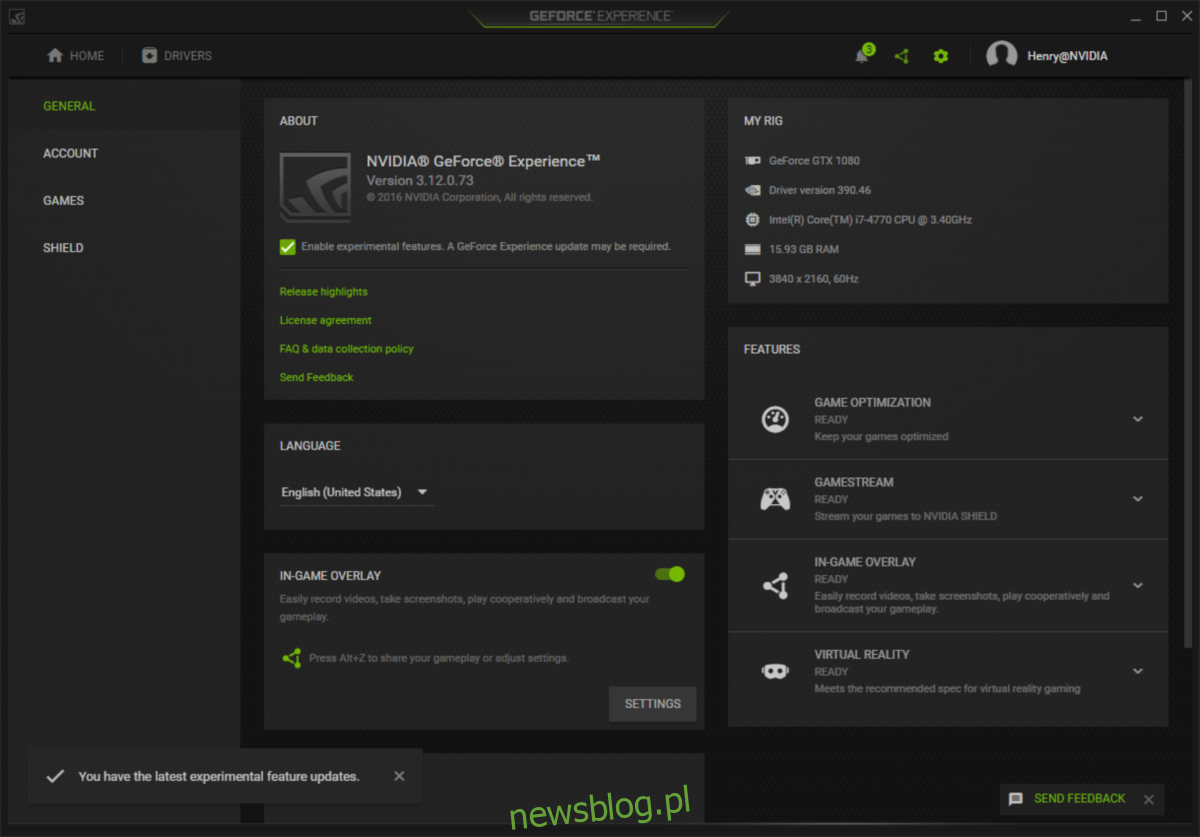
Krok 1: Upewnij się, że aplikacja GeForce Experience jest zainstalowana i skonfigurowana na komputerze z systemem Windows, jak wspomniano w sekcji „Zanim zaczniemy” tego przewodnika.
Krok 2: Uruchom GeForce Experience i zaloguj się do aplikacji. Aplikacja ma opcje logowania do Google i kilku innych sieci społecznościowych.
Krok 3: Znajdź ikonę „Gear” w oprogramowaniu GeForce Experience i kliknij ją, aby uzyskać dostęp do ustawień aplikacji.
Krok 4: W obszarze ustawień w oprogramowaniu GeForce Experience kliknij „Shield”, aby uzyskać dostęp do ustawień strumieniowania gier.
Krok 5: W obszarze „Shield” oprogramowania GeForce Experience znajdź „Gamestream” i kliknij suwak obok niego, aby włączyć przesyłanie strumieniowe.
Po włączeniu przesyłania strumieniowego gier w oprogramowaniu GeForce Experience, kliknij ikonę „Strona główna”, aby powrócić do głównego ekranu aplikacji. Ustawienia powinny zostać zastosowane automatycznie.
Po powrocie do ekranu głównego konfiguracja przesyłania strumieniowego jest zakończona. Pozostaw otwarte oprogramowanie Nvidia GeForce Experience i uruchom komputer z systemem Windows i przejdź do następnej sekcji przewodnika.
Granie w gry strumieniowe Nvidia z Moonlight
Strumieniowanie jest skonfigurowane w systemie Windows. Nadszedł czas, aby zainstalować aplikację Moonlight na lokalnym komputerze z systemem Linux, aby uzyskać dostęp do gier strumieniowych. Aby zainstalować aplikację Moonlight, otwórz okno terminala, naciskając Ctrl + Alt + T lub Ctrl + Shift + T.na klawiaturze.
Po otwarciu okna terminala użyj go, aby zainstalować najnowszą wersję środowiska wykonawczego Flatpak. Lub skorzystaj z tego samouczka, jeśli masz problemy z uruchomieniem go.
Po zainstalowaniu najnowszego Flatpaka użyj poniższych poleceń, aby zainstalować Moonlight na komputerze z systemem Linux.
flatpak remote-add --if-not-exists flathub https://flathub.org/repo/flathub.flatpakrepo flatpak install flathub com.moonlight_stream.Moonlight
Po skonfigurowaniu Moonlight na komputerze z systemem Linux postępuj zgodnie z poniższymi instrukcjami krok po kroku, aby dowiedzieć się, jak przesyłać strumieniowo gry z Nvidia GeForce Experience w systemie Windows.
Krok 1: Otwórz Moonlight na komputerze z systemem Linux. Aby to zrobić, wyszukaj w sekcji „Gry” hasło „Światło księżyca”. Lub uruchom następujące polecenie w terminalu.
flatpak run com.moonlight_stream.Moonlight
Krok 2: Zezwól aplikacji Moonlight na skanowanie sieci w poszukiwaniu komputera z systemem Windows, na którym działa Nvidia GeForce Experience. Pamiętaj, że ten proces może zająć kilka minut, w zależności od sieci.
Krok 3: Wybierz komputer z systemem Windows w interfejsie użytkownika Moonlight, aby uzyskać do niego zdalny dostęp. Połączenie może zająć sekundę, więc bądź cierpliwy.
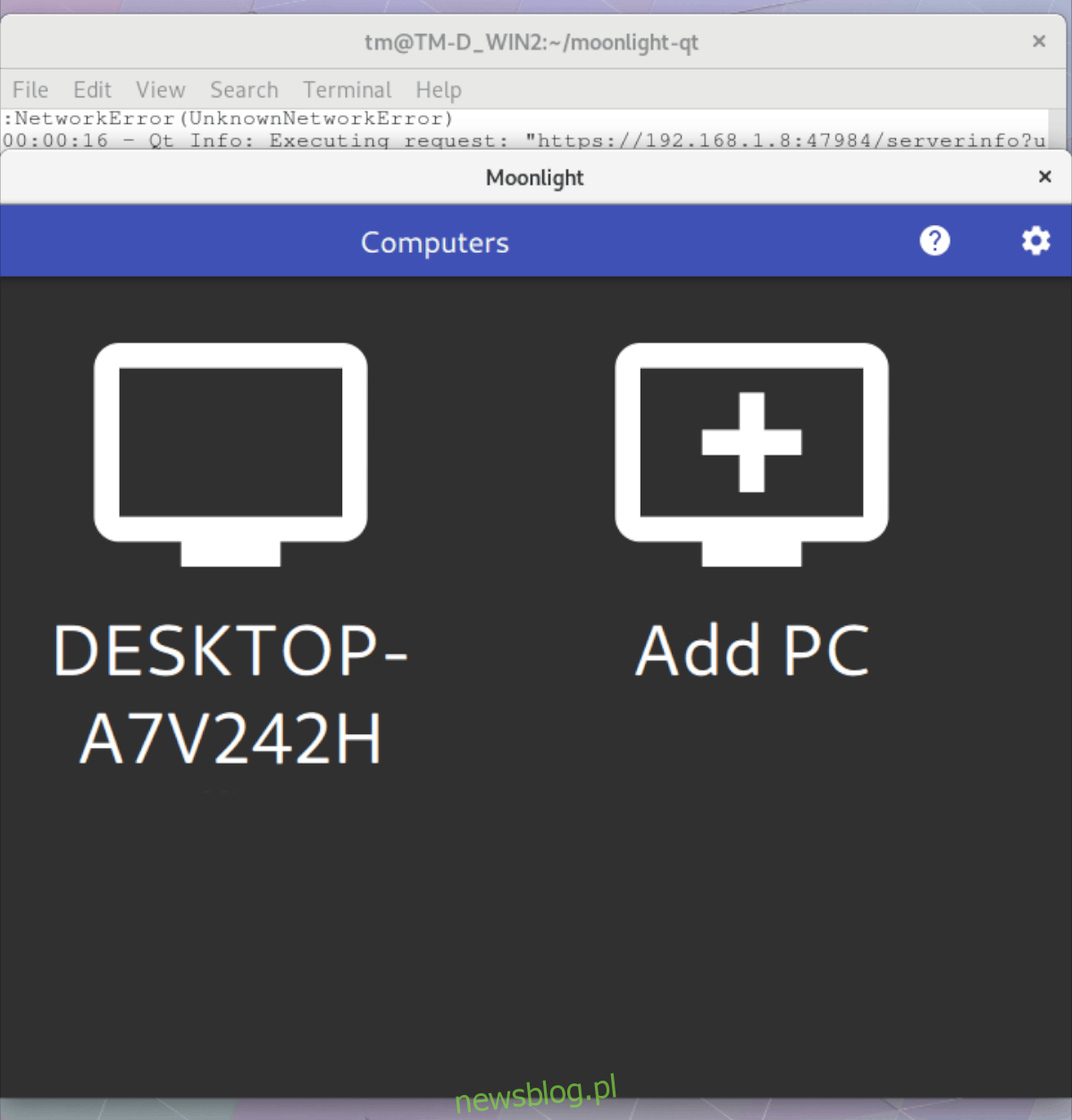
Krok 4: Użyj interfejsu użytkownika, aby wybrać grę do przesyłania strumieniowego i kliknij ją myszą, aby ją uruchomić.

Kiedy gra zostanie uruchomiona przez Moonlight, chwyć mysz i klawiaturę i ciesz się grą!

